使用coreldrawx7如何改变位图呢?想必有的网友还不太了解的,为此,今日小编带来的这篇文章就为大伙分享了coreldrawx7改变位图颜色的方法,一起来看看吧。
CorelDRAW X7软件给我们提供了许多的滤镜效果,其中着色滤镜有着强大的功能,通过对图像的着色滤镜的调整变换出多种色度,使大家从直观上初步了解色度饱和度的概念,一起来熟悉它的简单调整功能。
步骤一 置入一张位图到新建好的文件中,用“选择工具”选中图片。

步骤二 单击位图,执行“位图”→“相机”→“着色”。当饱和度都为0时,右边预览窗口将会把图片上的颜色去掉。效果如图所示:
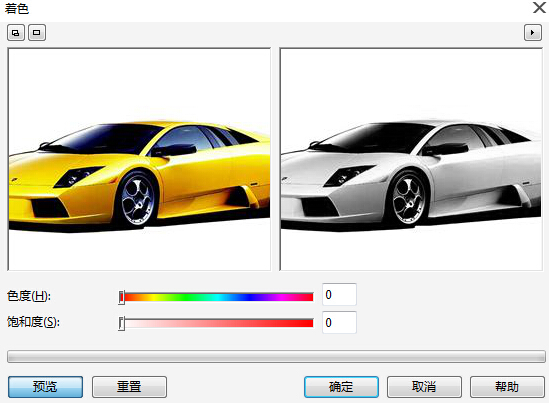
“着色”对话框中参数按钮的功能如下:
色度:可以按名称进行分类的颜色的属性,移动该滑块可以改变其颜色。
饱和度:通过减去白色来体现的颜色的纯度或鲜明度,饱和度为100%的颜色不包含白色,饱和度为0%的颜色是灰色调。
预览:预览窗口会显示应用滤镜调节过后的效果。
重置:单击此按钮,所有参数将恢复默认值。
通过调整着色滤镜色度饱和度,呈现的效果如图所示。

以上这里为各位分享了coreldrawx7改变位图颜色的方法。有需要的朋友赶快来看看本篇文章吧!
- 惠普Win10改Win7系统BIOS设置怎么弄?
- Win7精简版32位239M终极纯净版无法使用无线网络怎么办?
- Excel数字变成了小数点+E+17怎么办?
- 惠普Win10改Win7系统BIOS设置怎么弄?
- Win7精简版32位239M终极纯净版无法使用无线网络怎么办?
- Excel数字变成了小数点+E+17怎么办?
- 惠普Win10改Win7系统BIOS设置怎么弄?
- Win7精简版32位239M终极纯净版无法使用无线网络怎么办?
- Excel数字变成了小数点+E+17怎么办?
- 惠普Win10改Win7系统BIOS设置怎么弄?
- Win7精简版32位239M终极纯净版无法使用无线网络怎么办?
- Excel数字变成了小数点+E+17怎么办?
- 惠普Win10改Win7系统BIOS设置怎么弄?
- Win7精简版32位239M终极纯净版无法使用无线网络怎么办?
- Excel数字变成了小数点+E+17怎么办?
- 惠普Win10改Win7系统BIOS设置怎么弄?
- Win7精简版32位239M终极纯净版无法使用无线网络怎么办?
- Excel数字变成了小数点+E+17怎么办?
- 惠普Win10改Win7系统BIOS设置怎么弄?
- Win7精简版32位239M终极纯净版无法使用无线网络怎么办?
- Excel数字变成了小数点+E+17怎么办?
- 惠普Win10改Win7系统BIOS设置怎么弄?
- Win7精简版32位239M终极纯净版无法使用无线网络怎么办?
- Excel数字变成了小数点+E+17怎么办?
- 惠普Win10改Win7系统BIOS设置怎么弄?
- 便携式文件夹加密器 v6.40
- 宇宙屏幕键盘记录器 v1.3
- FlyWpw(Win登录密码读取器) v1.0
- Anti保密检查工具 v1.5
- Fikker CDN 监控端 v3.5.0
- E钻文件夹加密大师 v6.8.0
- 易宏摄像头监控录像软件 v1.3
- 苹果视频加密器 v2.01
- 360网盾 v10.1.0.2025
- 360加速球 v10.1.0.2025
- 小兵大冲锋电脑版
- 爱鲜蜂电脑版
- 捷报比分电脑版
- 我的汉克狗电脑版
- 搜狐汽车电脑版
- 沃家视频电脑版
- 疯狂动物园电脑版
- YOHO电脑版
- 好豆菜谱电脑版
- 大航海时代5电脑版
- incision
- incisive
- incisor
- incite
- incivility
- incl
- inclement
- inclination
- incline
- inclined
- 情人
- 我要我的自由
- 只愿你懂
- Soon followed 骤变
- 惜年少,梦长___
- 评《误入浮华》
- 是夜静好
- 你爱我吗
- 青果安
- 等春暖,等花开。
- [BT下载][绝世战魂][第01-101集][WEB-MKV/43.62G][国语配音/中文字幕][4K-2160P][H265][流媒体][ColorTV]
- [BT下载][绝密较量][第21-22集][WEB-MKV/7.40G][国语配音/中文字幕][4K-2160P][H265][流媒体][ColorTV]
- [BT下载][绝密较量][第21-22集][WEB-MKV/1.88G][国语配音/中文字幕][4K-2160P][H265][流媒体][DeePTV]
- [BT下载][遮天.年番1][第109集][WEB-MP4/0.54G][国语配音/中文字幕][1080P][流媒体][ColorTV]
- [BT下载][遮天.年番1][第109集][WEB-MP4/0.89G][国语配音/中文字幕][4K-2160P][H265][流媒体][ColorTV]
- [BT下载][飞常大排档][第07集][WEB-MP4/0.58G][国语配音/中文字幕][1080P][流媒体][DeePTV]
- [BT下载][紫云寺家的兄弟姐妹][第06集][WEB-MP4/0.29G][中文字幕][1080P][流媒体][DeePTV]
- [BT下载][紫云寺家的兄弟姐妹][第06集][WEB-MKV/1.34G][简繁英字幕][1080P][流媒体][DeePTV]
- [BT下载][亲爱的仇敌][第16集][WEB-MP4/5.56G][国语配音/中文字幕][4K-2160P][60帧率][HDR版本][H265][流媒
- [BT下载][刑警的日子][第20集][WEB-MP4/0.31G][国语配音/中文字幕][1080P][流媒体][ColorTV]